硬盘怎么安装Win7系统-硬盘安装Win7系统教程
硬盘怎么安装Win7系统?很多人想要给电脑安装Win7系统,有些人推荐使用U盘,有些人推荐使用本地硬盘的方式,对于一些小白用户来说,硬盘安装操作起来更加的简单便捷。接下来,小编将为大家详细介绍利用硬盘安装Win7系统的步骤,帮助大家轻松完成系统Win7的安装。

更新日期:2025-06-06
来源:纯净之家
如何使用U盘重装Windows7系统?我们重装系统的方式有很多种,常用的就是使用U盘,最近有不少的小伙伴想用U盘完成Windows7系统的重新安装。以下小编将给小伙伴们分享最简单的U盘重装Win7系统的方法步骤,助力小伙伴们轻松快速重新想要的Win7系统。
准备工作:
1. 一台正常联网可使用的电脑。
2. 一个大于8GB的空U盘。
3. 下载系统之家装机大师。
U盘启动盘制作步骤:
注意:制作期间,U盘会被格式化,因此U盘中的重要文件请注意备份。如果需要安装系统的是C盘,重要文件请勿放在C盘和桌面上。
1. 退出安全软件,运行“系统之家装机大师”查看注意事项,点击“我知道了”。
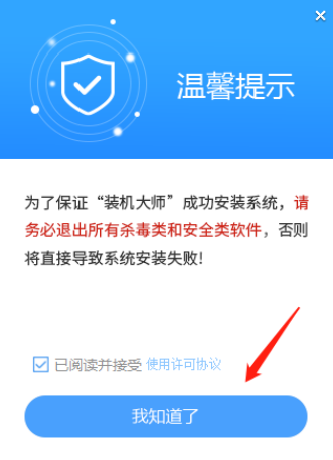
2. 选择“U盘启动”点击“开始制作”。
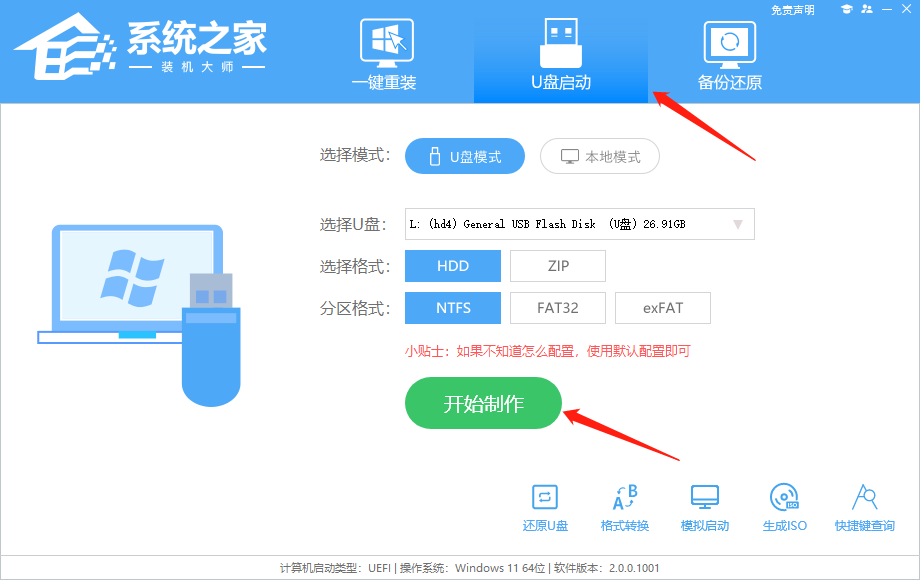
3. 跳出提示备份U盘内重要资料,如无需备份,点击“确定”。
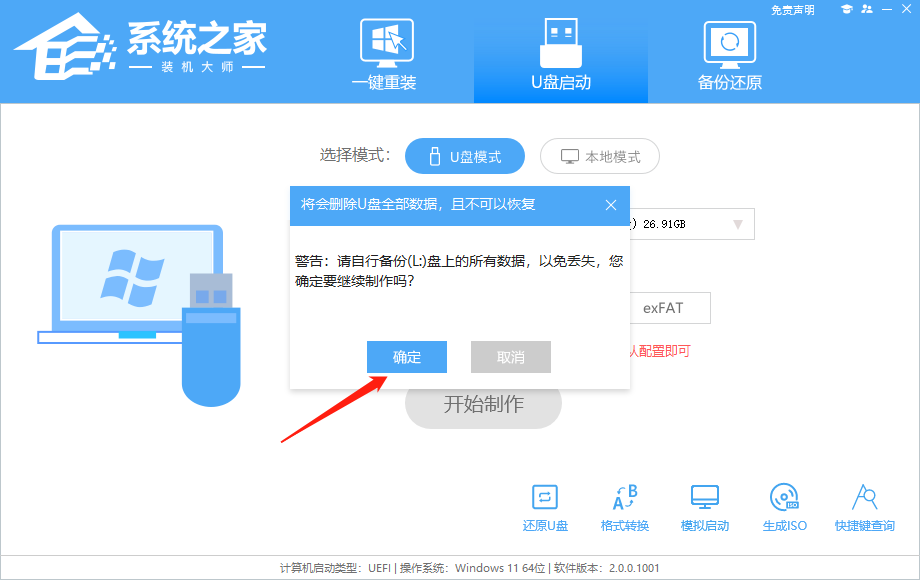
4. 选择自己想要安装的系统镜像,点击“下载系统并制作”。
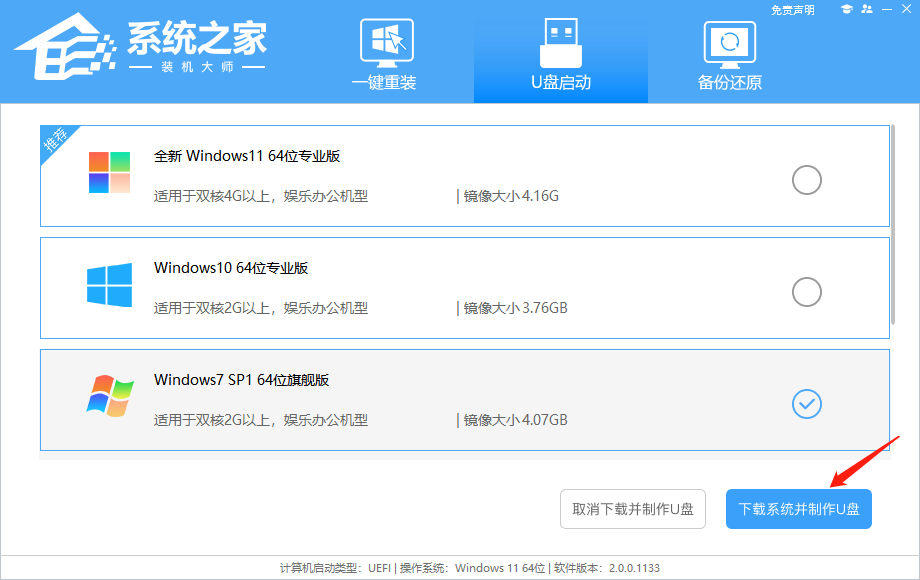
5. 正在下载U盘启动工具制作时所需的组件,请耐心等待。
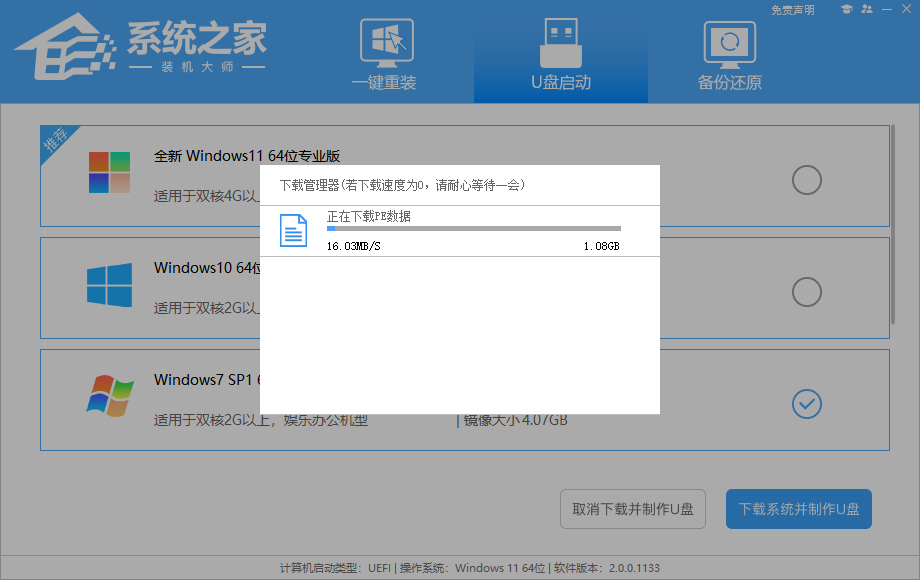
6. 正在下载系统镜像,请勿关闭软件。
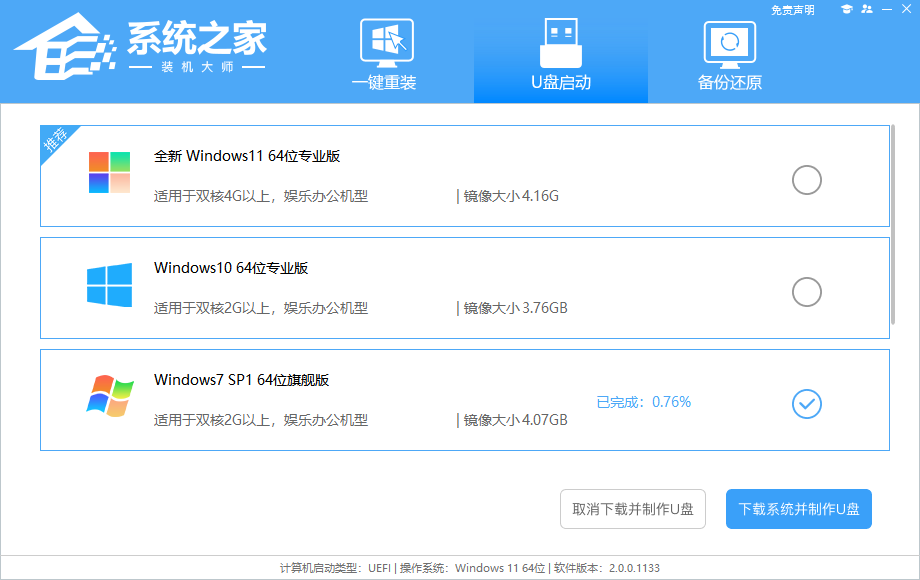
7. 正在制作U盘启动工具。
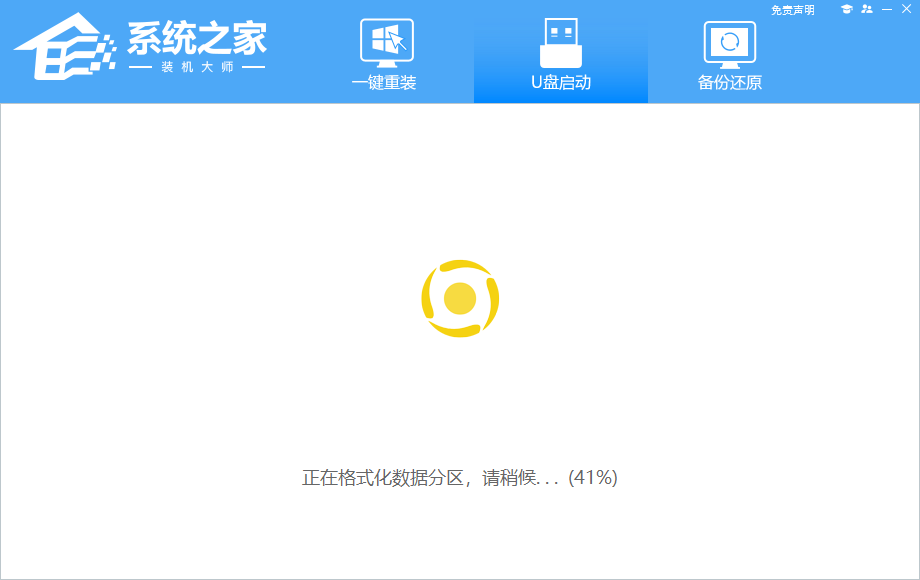
8. 正在拷备系统镜像至U盘。
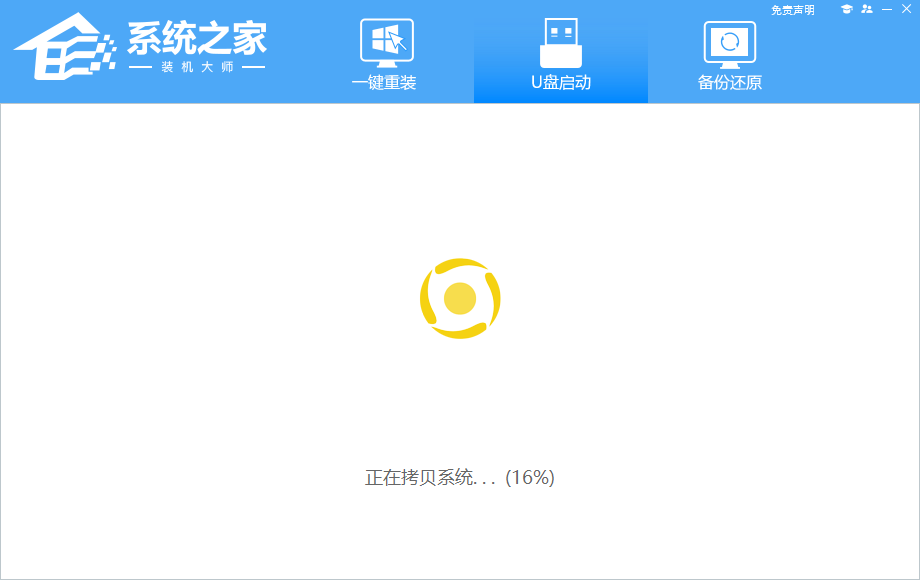
9. 提示制作完成,点击“确定”。

10. 选择“模拟启动”,点击“BIOS”。
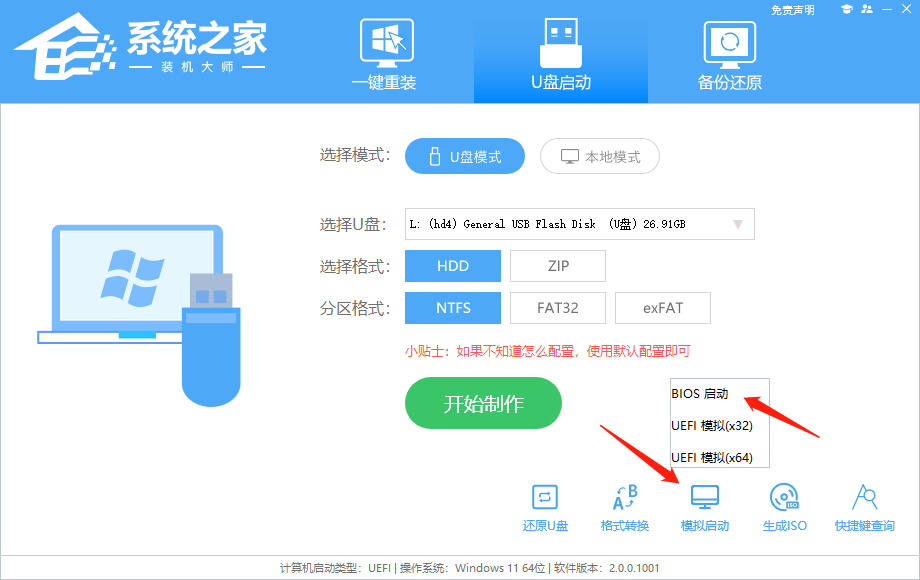
11. 出现这个界面,表示系统之家装机大师U盘启动工具已制作成功。
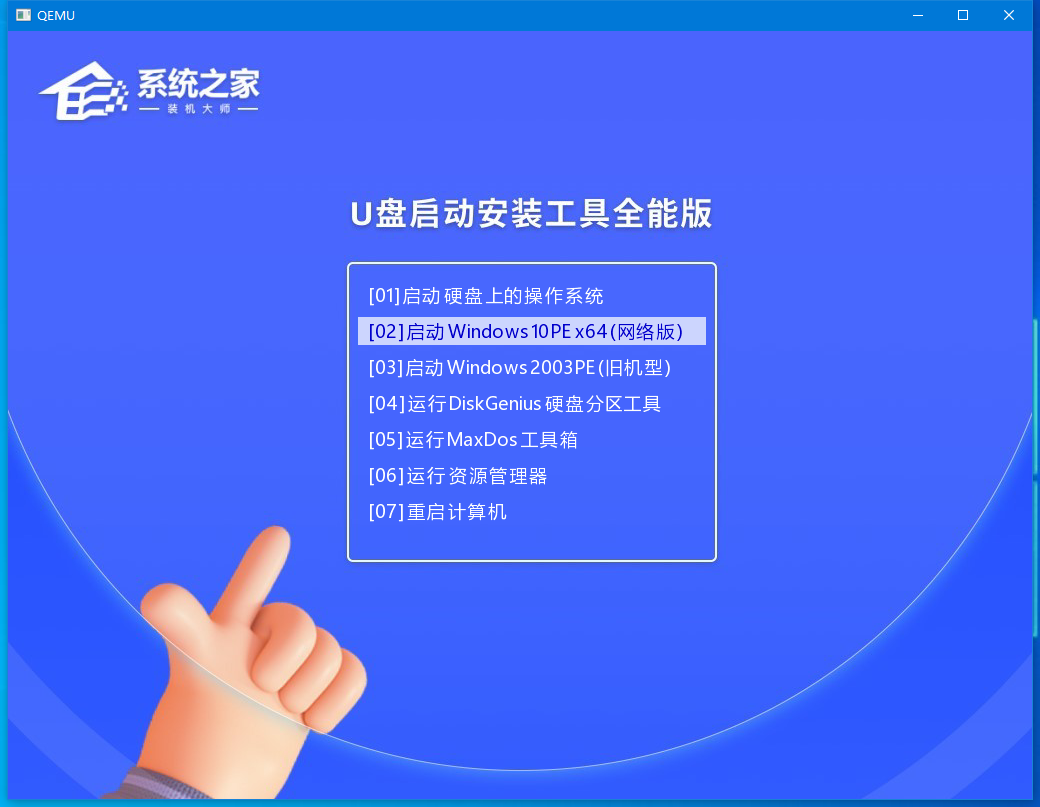
12. 关闭“系统之家装机大师”工具。如果是自己另外下载的镜像,可将下载好的镜像文件完整复制到U盘中即可(无需解压)。如果是工具里面下载的则无需这一步操作。
U盘装Win7:
1. 查找自己电脑主板的U盘启动盘快捷键。
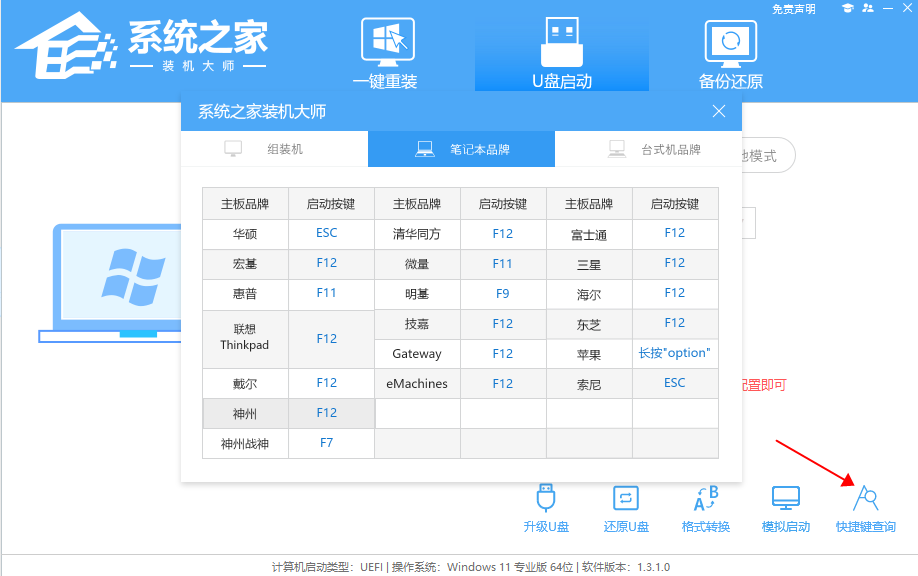
2. U盘插入电脑,重启电脑按快捷键选择U盘为第一启动项。进入后,键盘↑↓键选择第二个【02】启动Windows10PEx64(网络版),然后回车。
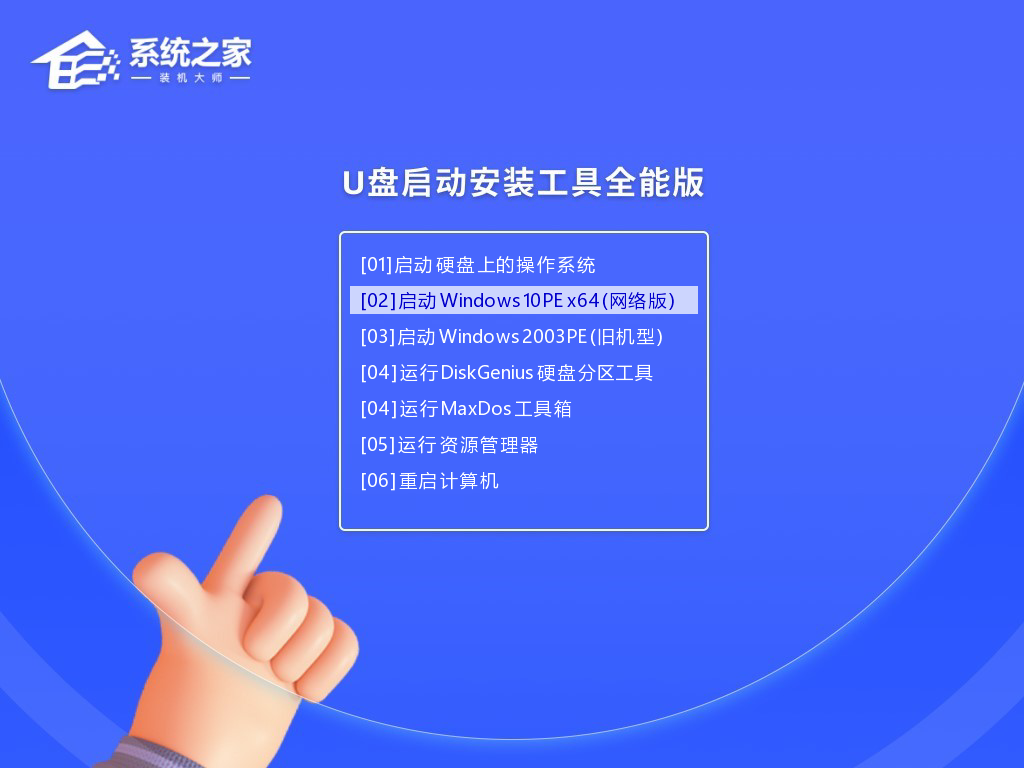
3. 进入PE界面后,点击桌面的一键重装系统。
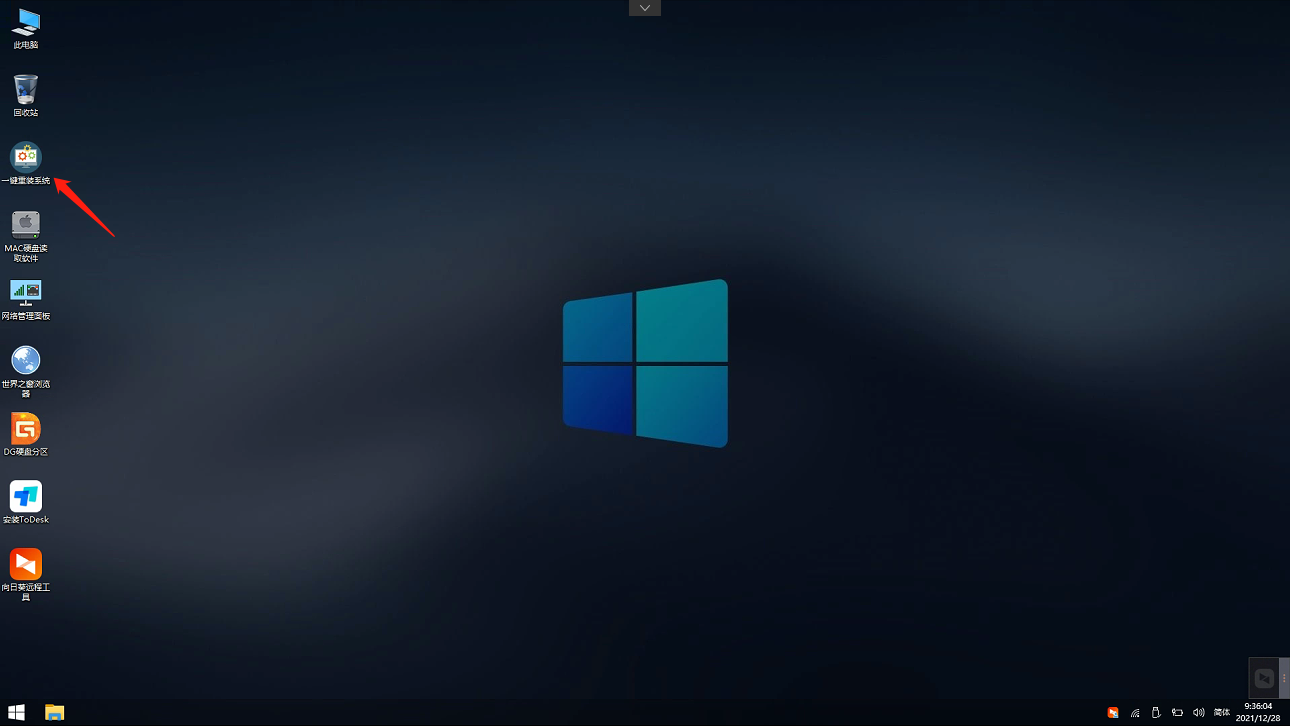
4. 打开工具后,点击浏览选择U盘中的下载好的系统镜像ISO。选择后,再选择系统安装的分区,一般为C区,如若软件识别错误,需用户自行选择。
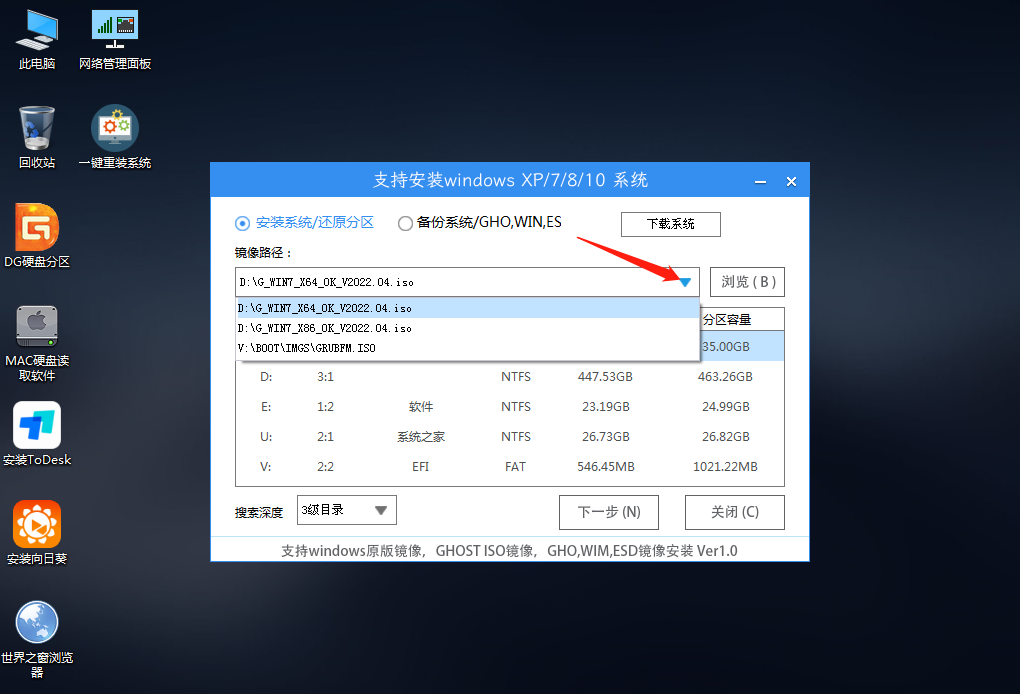
5. 选择完毕后点击下一步。
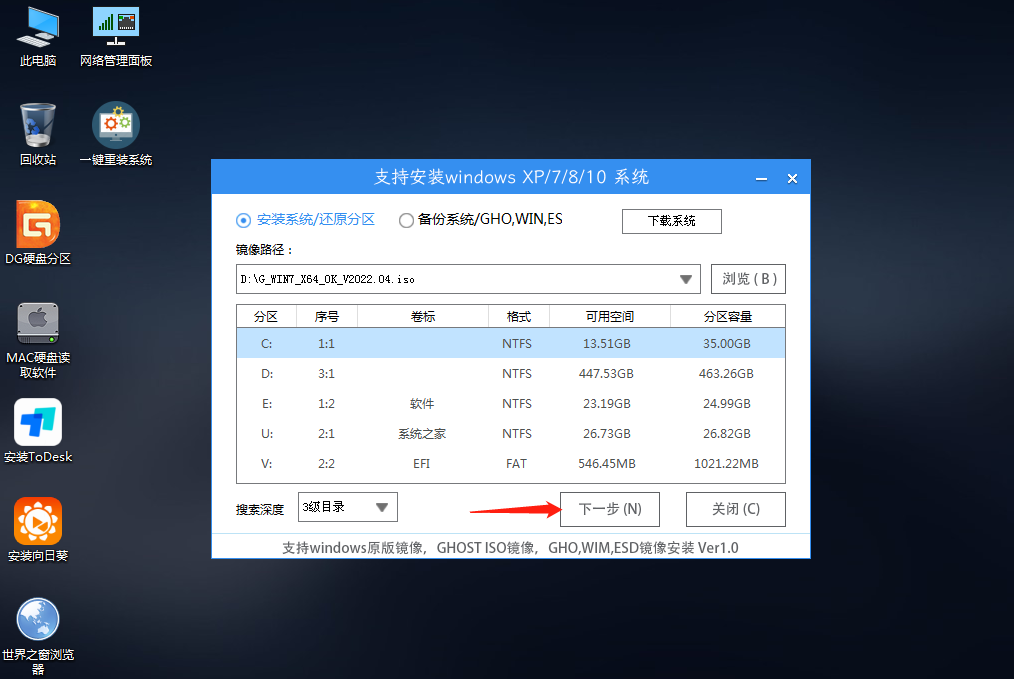
6. 此页面直接点击安装即可。
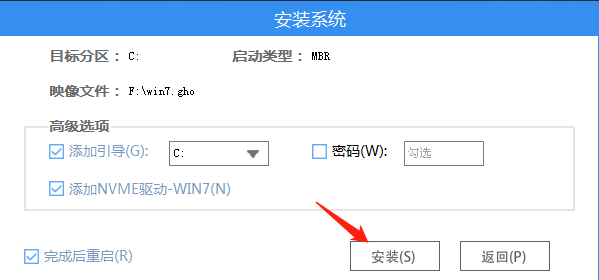
7、系统正在安装,请等候。
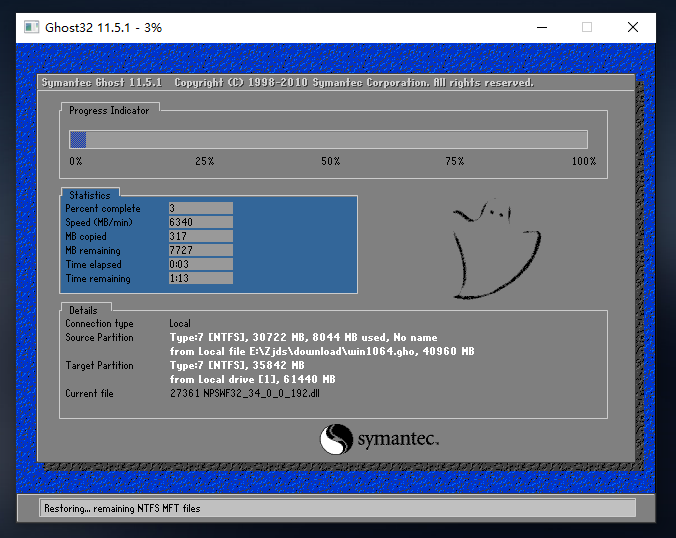
8. 系统安装完毕后,软件会自动提示需要重启,并且拔出U盘,请用户拔出U盘再重启电脑。
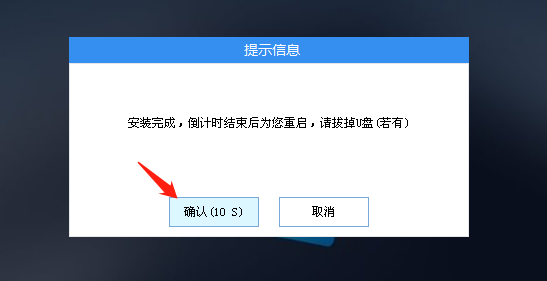
9. 重启后,系统将自动进入系统安装界面,到此,装机就成功了!
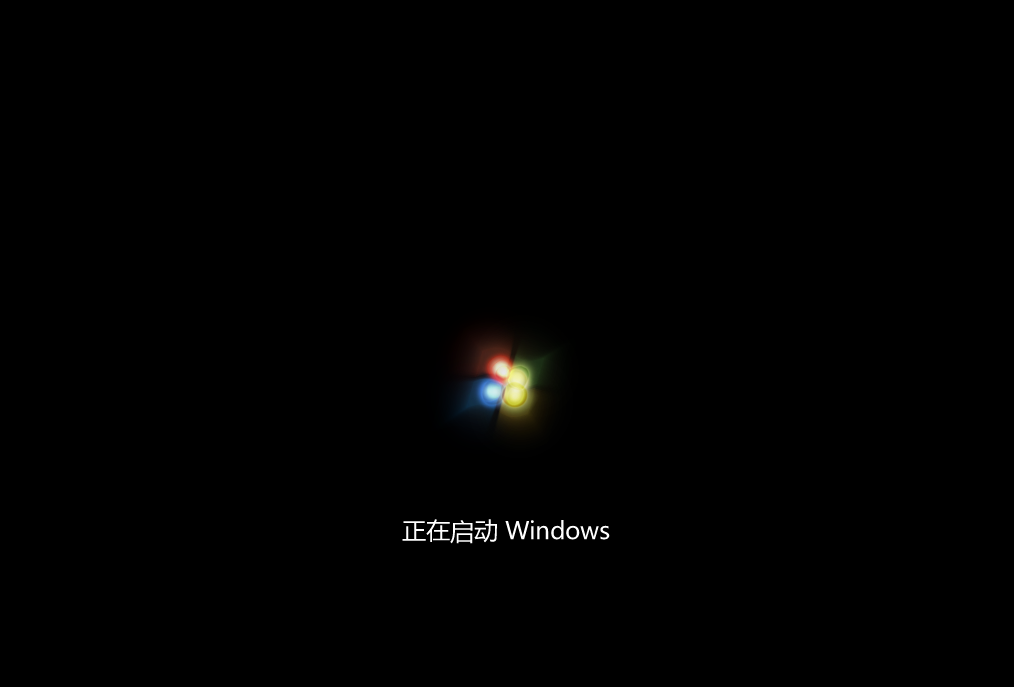
硬盘怎么安装Win7系统-硬盘安装Win7系统教程
硬盘怎么安装Win7系统?很多人想要给电脑安装Win7系统,有些人推荐使用U盘,有些人推荐使用本地硬盘的方式,对于一些小白用户来说,硬盘安装操作起来更加的简单便捷。接下来,小编将为大家详细介绍利用硬盘安装Win7系统的步骤,帮助大家轻松完成系统Win7的安装。

电脑重装Win7系统后USB全部失灵的解决方法
用户在电脑操作中遇到无法解决的系统问题时,往往会考虑重装系统,因为这种方法既简单又便捷。但是,有用户在重新Win7系统后遇到了USB全部失灵的问题,不清楚怎么操作才能解决这个问题?以下,小编给大家带来详细的解决方法介绍。

怎么直接装win7纯净版系统?直接重装win7纯净版系统教程
怎么直接装win7纯净版系统?win7系统受到了很多用户们的喜爱,其中也有不少的用户们选择纯净版的系统来进行操作,下面就让本站来为用户们来仔细的介绍一下直接重装win7纯净版系统教程吧。

宏碁Acer 墨舞P50笔记本安装win11系统教程
宏碁Acer 墨舞P50笔记本的款式十分的大气简约,但是由于现在win11系统的普及很多的用户们都想将自己的电脑升级成win11系统,那么宏碁Acer 墨舞P50笔记本怎么安装win11系统?下面就让本站来为用户们来仔细的介绍一下宏碁Acer 墨舞P50笔记本安装win11系统教程吧。

火影T7C笔记本一键安装win10系统教程
火影T7C笔记本采用十代酷睿标压处理器,这就使得这款系统受到了很多用户们的喜爱,但是也有不少的用户们在询问火影T7C笔记本要怎么安装win10系统?下面就让本站来为用户们来介绍一下火影T7C笔记本一键安装win10系统教程吧。

华硕天选3笔记本怎么重装win7系统?
华硕天选3笔记本怎么重装win7系统是很多用户们都想知道的一个问题,因为win7系统的兼容性比较的强大,那么下面就让本站小编来为用户们来介绍一下华硕天选3笔记本重装win7系统教程吧。

华硕无畏 T3300笔记本u盘重装win7系统教程
win7系统的兼容性比较的强大,但是也有不少的用户们在询问笔记本电脑要怎么重装win7系统?下面就让小编来为用户们来仔细的介绍一下华硕无畏 T3300笔记本u盘重装win7系统教程吧。

2024全新win10系统如何安装win7系统?Win10一键重装Win7系统教程
不少的用户们在购买完win10系统的电脑后想要装win7系统,因为win7的兼容性比较的强大,那么2024全新win10系统如何安装win7系统?下面就让本站来为用户们来仔细的介绍一下Win10重装Win7系统教程吧。

惠普 ENVY 14-j100笔记本安装win7系统教程
惠普 ENVY 14-j100笔记本配备了14英寸的1920x1200触控屏幕,长宽比为16:10,它还有一个更便宜的非触控防眩光选项,这就使得很多的用户们都十分的喜爱这款笔记本,但是也有不少的用户们在询问这款笔记本要怎么重装系统?下面就让本站来为用户们来仔细的介绍一下惠普 ENVY 14-j100笔记本安装win7系统教程吧。

惠普Pavilion X360 14笔记本重装win7系统教程
惠普Pavilion X360 14笔记本采用了窄边框的设计,看起来非常的时尚。配置方面搭载了第八代英特尔酷睿处理器,性能十分的强劲,能够轻松应对各种大型办公软件,但是也有不少的用户们觉得win7系统的兼容性比较的强,那么惠普Pavilion X360 14笔记本怎么重装win7系统?下面就让本站来为用户们来仔细的介绍一下惠普Pavilion X360 14笔记本重装win7系统教程吧。

华硕灵耀Pro16 AURA版笔记本怎么装win7系统?
AURA版在独显上也是配置RTX 3050ti,电池容量同样是96Wh超大容量,续航能力依旧不错,这款笔记本的接口配置、散热能力方面也都是保持与之前华硕灵耀Pro16的一样,这就使得很多的用户们很喜欢这款笔记本,但是由于现在win7系统的兼容性比较的强大,就有不少的用户们在询问华硕灵耀Pro16 AURA版笔记本怎么装win7系统?下面就让本站来为用户们来仔细的介绍一下华硕灵耀Pro16 AURA版笔记本重装win7系统教程吧。

机械师浩空 T90 Plus笔记本u盘重装win7系统教程
机械师T90 Plus的强劲性能足以应对各类游戏的挑战,同时配合出色的散热表现,在长时间游戏时,画面帧数也会十分稳定,避免卡顿而影响游戏体验。但是也有不少的用户们在询问机械师浩空 T90 Plus笔记本怎么安装win7教程,下面就让本站来为用户们来仔细的介绍一下机械师浩空 T90 Plus笔记本u盘重装win7系统教程吧。

微星GE73VR笔记本如何安装win11系统?
微星GE73VR笔记本从材质到外观都有了很大的改观,顶盖上两条凸起的线条十分明显的把它与GS70 GS72区分了开来,还支持支持5ms响应时间、120hz超高刷新率,综合素质不错,但是也有不少的用户们在询问微星GE73VR笔记本如何安装win11系统?下面就让本站来为用户们来仔细的介绍一下微星ge73vr笔记本安装win11系统教程吧。

惠普暗影精灵8 Pro 锐龙版笔记本重装win7系统教程
暗影精灵8 Pro锐龙版是一款相当有意思的“A+A”游戏本,这款笔记本还采用了锐龙7 6800H和Radeon RX 6650M的强劲组合,可以在1080P高画质下畅玩市面上99 9%的游戏,这就使得很多的用户们都十分的喜爱这款笔记本,但是也有不少的用户们想安装win7系统,那么要怎么安装?下面就让本站来为用户们来仔细的介绍一下惠普暗影精灵8 Pro 锐龙版笔记本重装win7系统教程吧。

笔记本Win7系统重装怎么操作?笔记本电脑一键重装Win7系统教程
win7系统的兼容性比较的稳定,不少的用户们会选择重装win7系统来让自己兼容更多的游戏,那么就有很多的用户们都在询问笔记本Win7系统重装怎么操作?下面就让本站来为用户们来仔细的介绍一下笔记本电脑一键重装Win7系统教程吧。
